Pour les joueurs de GrandMa Badass, ce guide vous expliquera comment appliquer des commandes un peu plus adaptées pour jouer à GRANDMA dans votre canapé, à côté de votre chat.
La Steam Deck n’est pas le périphérique idéal pour jouer à des point’n click, mais ça n’en est pas moins impossible !
Malgré son âge avancé, GrandMa Badass est moderne et mobile !
Installation et exécution du jeu
Pas besoin de guide pour ça : GRANDMA est techniquement parfaitement compatible avec la / le Steam Deck.
Vous l’installez juste depuis votre bibliothèque et c’est parti !
Modifier la configuration
Il est cependant facile d’en changer !Evidemment, si vous utilisez une souris bluetooth connectée au Steam Deck, il n’y a rien besoin de faire 🙂Etape 1 : appuyer sur le bouton « steam » et choisir « paramètres du controleur »

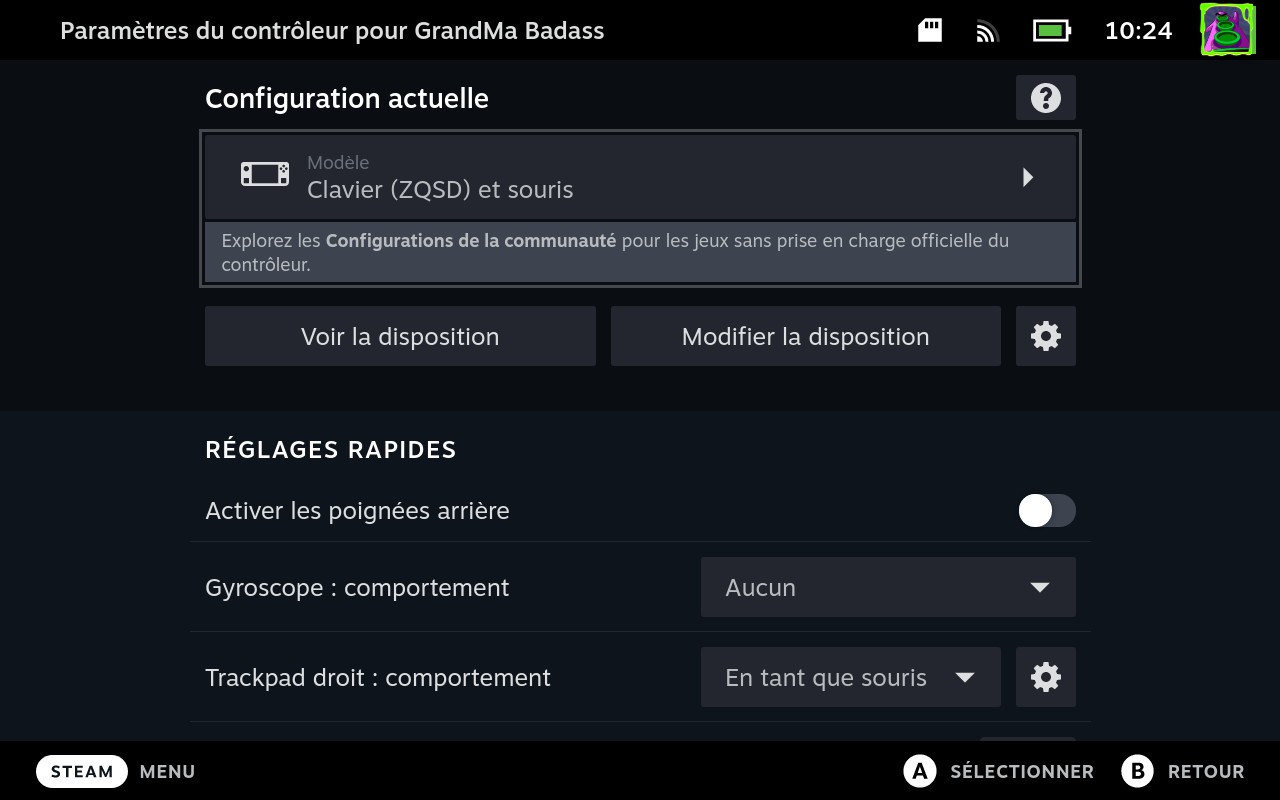
Choisir « Tracpad et gachettes » de Redd
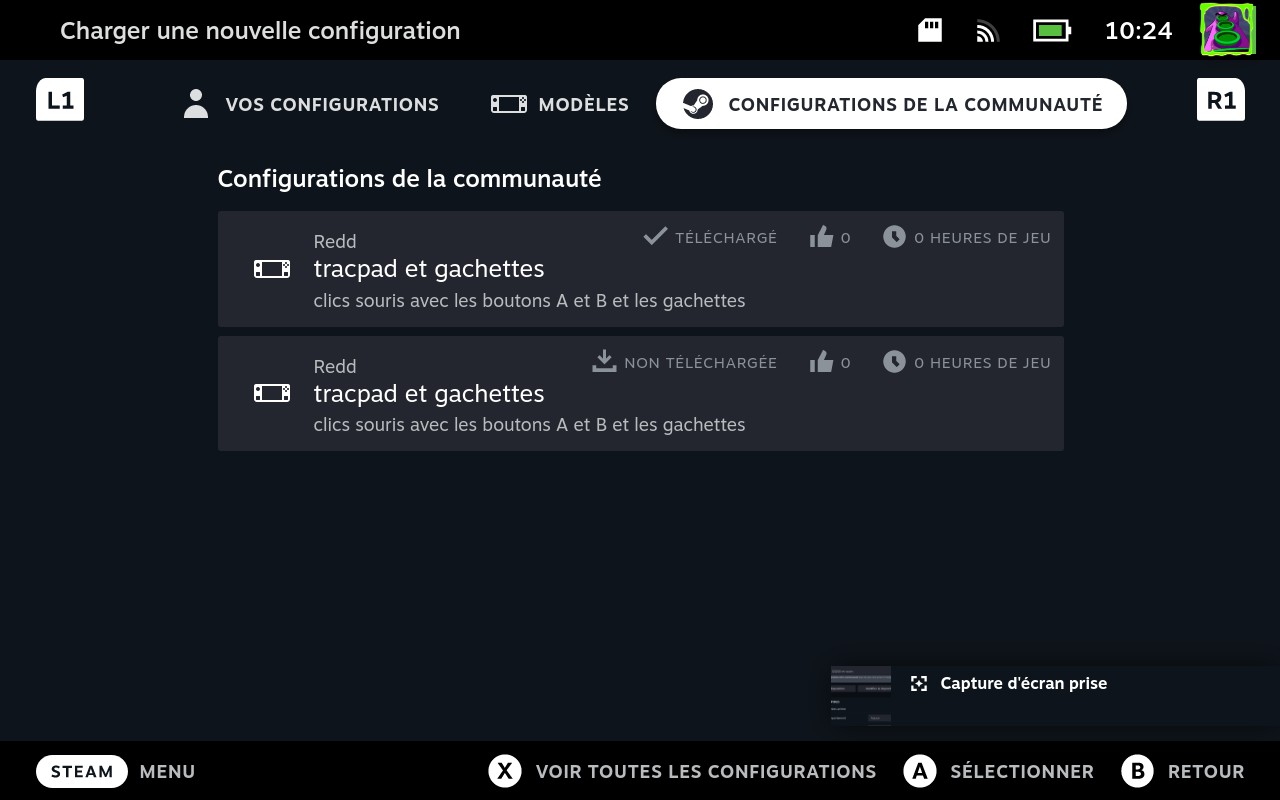
Cliquer sur « voir la disposition » pour afficher les contrôles
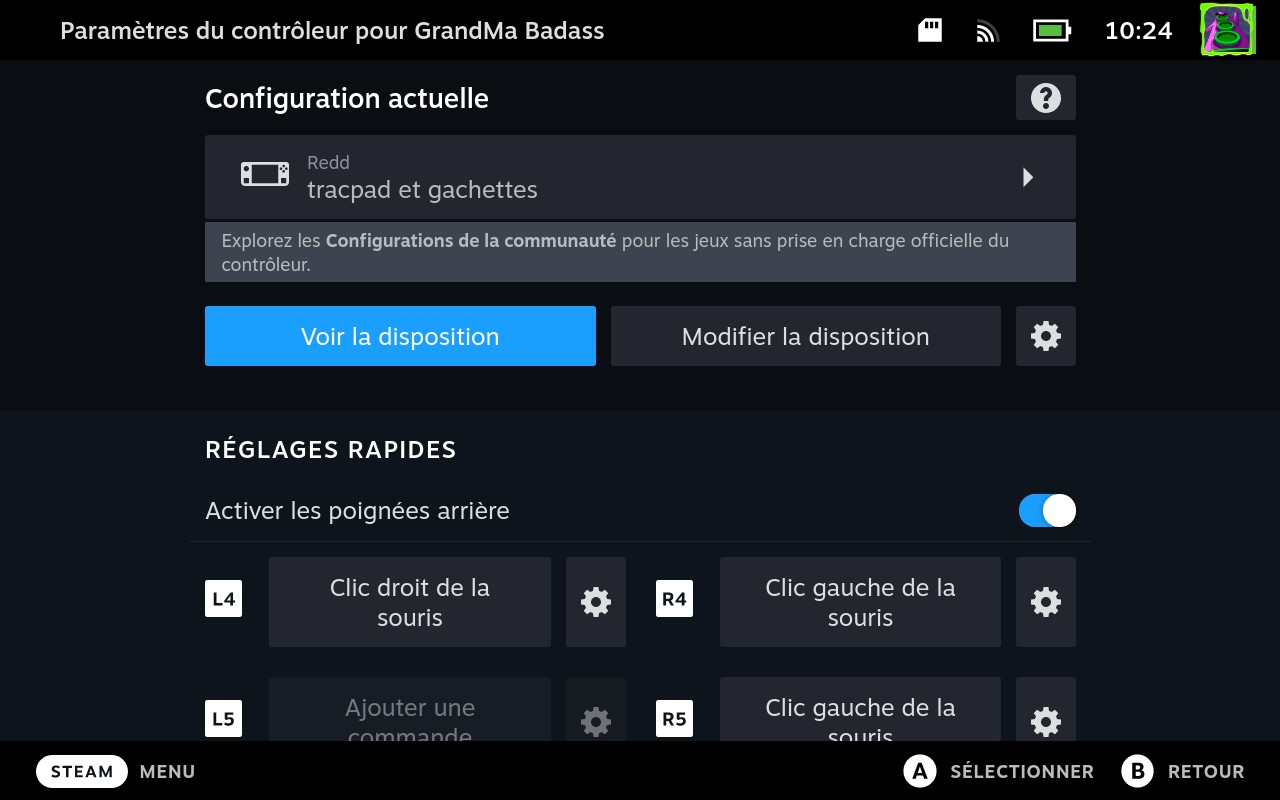
– le déplacement de la souris se fait avec le trackpad de droite (via le pouce)
– les boutons gauche et droits se font via les gachettes ou les boutons A et B ou les boutons situés derrière
– les interactions s’affichent avec le pavé directionnel : flèche bas
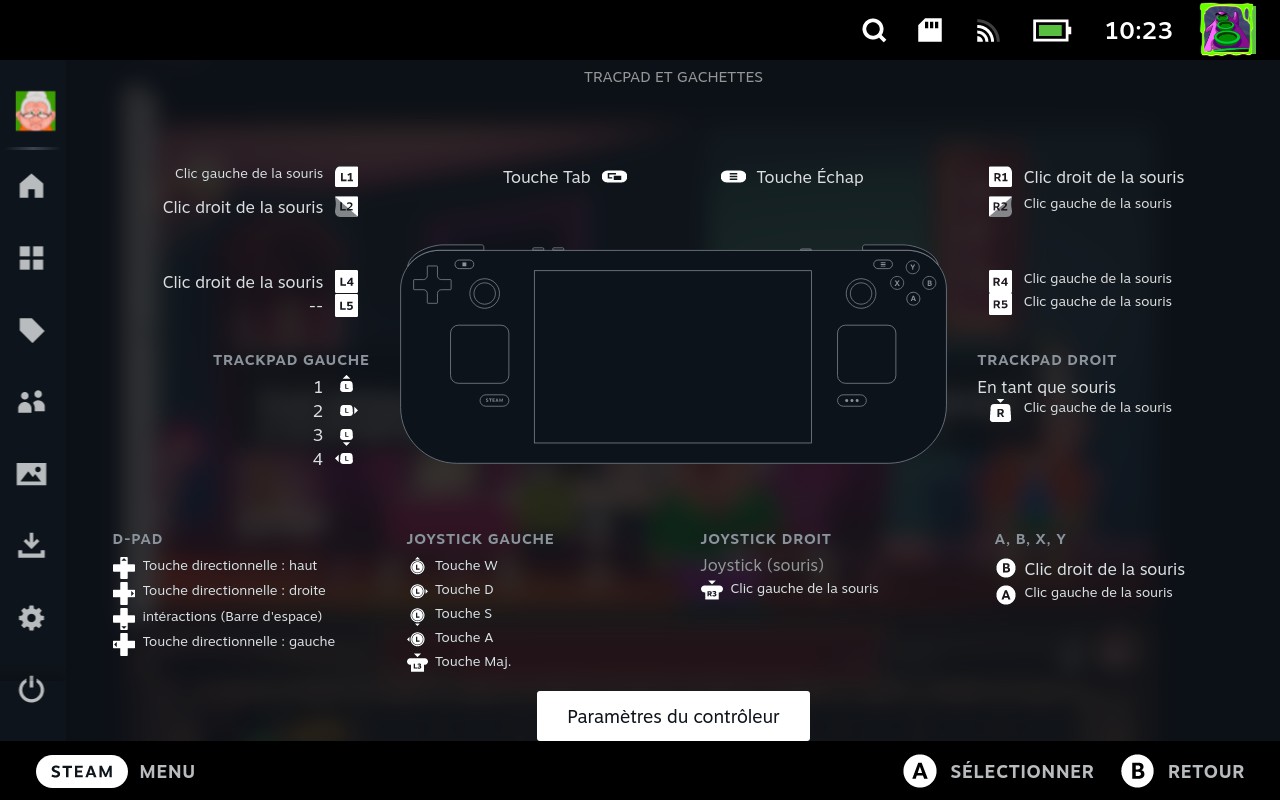
Sauvegarder la partie
Attention, c’est la partie un peu moins pratique (mais néanmoins faisable) : la sauvegarde.
Etape 1 : comme prévu dans le jeu, déplacer votre souris en haut pour afficher le menu système
Etape 2 : cliquer avec le bouton gauche (donc soit une gachette, soit le bouton A du steam deck) sur la disquette rouge
Etape 3 : il faut choisir un nom de sauvegarde. Pour activer le clavier virtual, appuyer sur les boutons « STEAM + R1 ». Vous pouvez alors rentrer le nom désiré.

